【2026最新】iMovieからDVDに焼く方法とおすすめソフト!DVDプレイヤーで再生可能「Windows&Mac通用」
iMovieで編集した動画をDVDに焼いて、記念日の動画をDVDの形式で保存したいですが、iMovieにはDVD作成の機能が備わっていません。この記事では、iMovieで編集した動画をDVDに焼く方法を詳しく解説します。WindowsとMacの両方で使用できる方法を紹介するため、皆さんはiMovieの動画をDVDに簡単に書き出す方法を理解し、自分の作品を高画質なDVDとして保存することができます。そして、このDVDを通じて、家族や友人、または大切な思い出を共有しましょう。
iMovieで編輯した動画をDVDに焼くには?
まず、iMovie自体にはDVDに直接ビデオを作成する機能がないことを明確にする必要があります。したがって、このタスクを完了するためには、次の準備が必要です。
1. iMovieのビデオファイル
編集を完了し、ビデオファイルを保存する必要があります。これらのファイルは通常、.movや.mp4などの形式で保存されます。
2. 空のDVD-R
ビデオをDVDに書き込むために、空のDVD-Rディスクが必要です。DVD-Rはデータを書き込むことができるDVDの形式です。
3. コンピューター
DVD書き込み操作を行うためにコンピューターが必要です。ビデオファイルとDVD書き込みソフトウェアを管理するために、コンピューターが必要です。
4. DVD書き込みソフト(MacやWindows用)
ビデオファイルをDVD形式に変換し、DVD-Rディスクに書き込むためのDVD書き込みソフトウェアをインストールする必要があります。
このように、iMovie単体では直接DVDを作成することはできません。編集した動画ファイルを用意した上で、今度はそれをDVDに書き込むためのソフトを使用する必要があります。次のパートでは、iMovieからDVD作成に進むための具体的な手順について解説していきます。
パート1、iMovieで編集した動画を書き出す方法
iMovieで編集した動画をDVDに焼くためには、まず完成したプロジェクトを動画ファイルとして書き出す必要があります。iMovieはAppleが提供する動画編集ソフトであり、MP4やMOVなどの形式で高画質な映像を保存できます。以下の手順で正しく書き出しておきましょう。
ステップ1、プロジェクトを開く
iMovieを起動し、書き出したいプロジェクトを開きます。画面右上に表示される「共有」ボタン(四角に上向き矢印のアイコン)をクリックします。表示されたメニューから「ファイル」を選択してください。
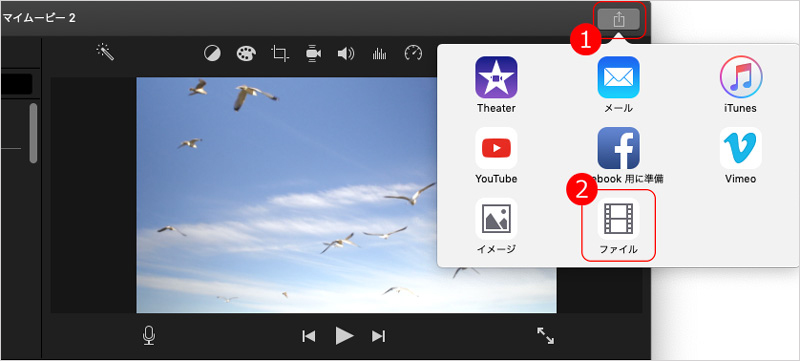
ステップ2、書き出し設定を行う
ポップアップウィンドウで、フォーマット、解像度、品質、圧縮方法を指定します。一般的には「ビデオとオーディオ」「H.264」などを選ぶことで、互換性の高いMP4形式として保存できます。より高画質を求める場合はApple独自のMOV形式やProResを選択することも可能です。
ステップ3、保存先を指定する
設定を確認したら「次へ」をクリックし、ファイル名と保存先を指定します。その後「保存」を押すと書き出しが開始されます。
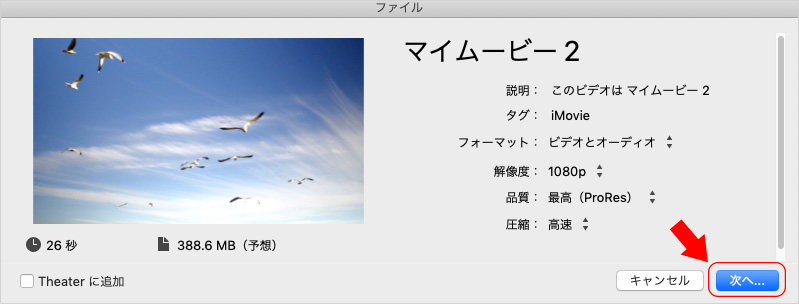
このように、iMovieから動画を書き出しておくことで、次のパートでDVD作成ソフトを利用し、DVDに焼く準備が整います。
パート2、iMovieで編集した動画をDVDに焼く方法「Windows&Mac」&Mac通用」
iMovieで作った動画を単にDVDにコピーしただけでは、ほとんどの場合DVDプレーヤーでは再生できません。これはデータDVDとして保存されてしまうためです。家庭用プレーヤーで再生するには、専用ソフトで「DVD-Video」形式に変換する必要があります。そこでおすすめなのが 専門ソフト「VideoByte DVD作成」 です。
「VideoByte DVD 作成」は、iMovieで書き出したMP4やMOVファイルを、家庭用DVDプレーヤーで再生可能な形式に変換し、オリジナルに近い高画質のままディスクに焼き込むことができます。このソフトはDVDだけでなくブルーレイの作成にも対応しており、結婚式や旅行など大切な思い出を保存する用途にも最適です。ISOファイルやフォルダ形式での保存も可能なので、用途に応じた柔軟な利用ができます。操作画面が分かりやすく設計されているため、初心者の方でも数ステップでDVDを作成できるのが大きな特徴です。
このソフトを使えば、iMovieで編集した動画をWindowsでもMacでも簡単にDVD化でき、家庭用プレーヤーで問題なく再生できるオーサリングが可能になります。

MP4、MOV、AVIなどの動画を高画質でBD・DVDディスク/フォルダ/ISOファイルに書き込めるソフト
- あらゆる動画ファイルをBD・DVDに焼ける
- 強力的な動画編集機能を搭載
- DVDメニューをカスタマイズ
- ライブプレビュー機能搭載
対応OS:Windows 11/10/8/7/XP/Vista/MacOS 10.7から
「VideoByte DVD 作成」の優れた特徴:
- 更新頻度が高くて最新のWindows・Macにも対応
- 安定かつ高速でパソコンの動画をDVDに手軽に焼くことができる
- シンプルなUI設計とわかりやすい使い方により、初心者でも簡単に操作可能
- メニューを作成するための無料DVDテンプレートがたくさん提供される
- 音声ダビング、字幕追加、チャプターの結合・分割などの編集機能が豊富
- リアルタイムプレビュー機能でDVDに書き込む前に編集後の動画を確認できる
「VideoByte DVD 作成」でiMovieをDVDに焼く簡単手順!
iMovieで作成した動画をDVDに焼く作業は、一見複雑そうに思われがちですが、実際には専用ソフトを使えば驚くほど簡単です。ここでは、初心者でも迷わず操作できる「VideoByte DVD 作成」を利用した具体的な手順をご紹介します。
ステップ1、ソフトを準備し、空のDVDをセットする
公式サイトからWindowsまたはMac版の「VideoByte DVD 作成」無料お試し版をダウンロードしてインストールします。ソフトを起動し、空のDVDディスクをパソコンのDVDドライブに挿入してください。
ステップ2、iMovieで編集した動画を追加する
「メディアファイルを追加」ボタンをクリックし、iMovieから書き出した動画を読み込みます。必要に応じて「DVD-5」や「DVD-9」を選択し、画質やアスペクト比を設定します。完了したら「次へ」をクリックしてください。
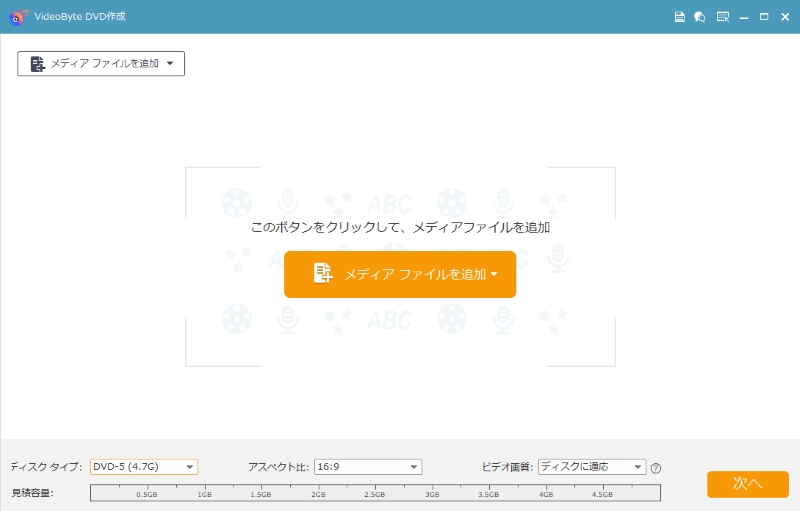
ステップ3、DVDメニューを作成する
その後、豊富なテンプレートから好みのデザインを選んでDVDメニューを作成できます。メニューが必要がない場合、 「メニューなし」 にチェックをいればいいです。終わったら、 「次へ」 を押します。
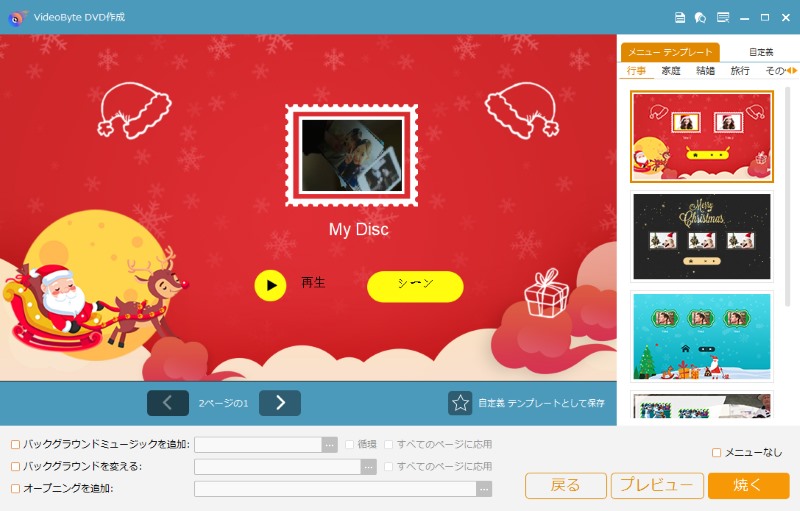
ステップ4、iMovie動画をDVDに焼く
出力先や解像度を確認したら、「開始」ボタンを押して作成開始です。
ご注意:エラーが出ないように、iMovie動画からDVDへの作成中にはディスクを取り出しないでください。
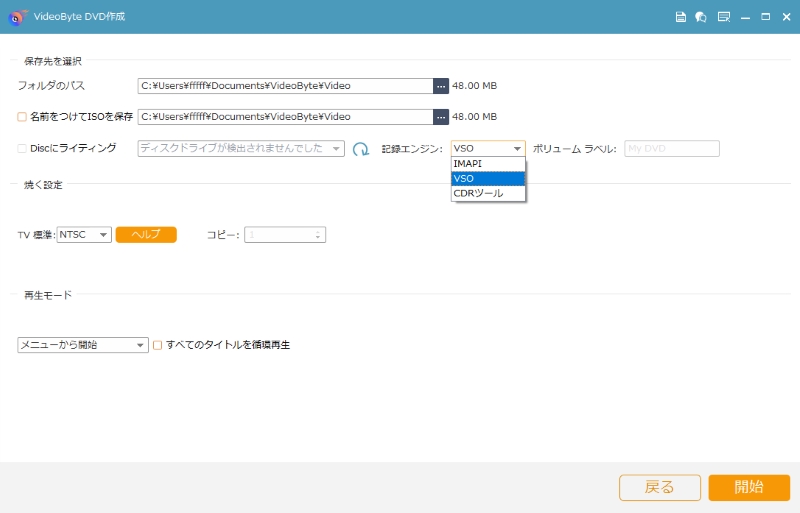
以上の流れで、iMovie動画を高画質のままDVDに保存でき、家庭用プレーヤーやテレビでも再生可能になります。どうでしょう、実に使いやすいソフトですよね。
実は、DVDの書き込み機能だけでなく、「VideoByte DVD 作成」はオンライン動画をダウンロードする機能を搭載しています。つまり、YouTube、ニコニコ動画やFC2などの オンライン動画サイトから動画をDVDに焼くのは可能です。「VideoByte DVD 作成」は無料体験版も提供されているので、まずは一度お試しいただくことをおすすめします!
iMovie動画をDVDに焼くことについてよくある質問(FAQs)
iMovieで作成した動画をDVDに焼くと、DVDプレーヤーで再生できますか?
iMovieで出力した動画をそのままDVDにコピーすると、一般的には「データDVD」として保存されるため、家庭用DVDプレーヤーでは再生できません。再生するには、映像を「DVD-Video」形式に変換して書き込む必要があります。こうした作業には、フォルダ構造やエンコード処理を自動で行ってくれる専用ソフトを使うのが安心です。例えば、「VideoByte DVD作成」を利用すれば、iMovieで編集した動画を手軽にDVD-Video形式へ変換でき、家庭用プレーヤーでもスムーズに再生可能になります。
iPhoneやiPadのiMovieで作成した動画はどう書き出しますか?
iOS版のiMovieでは、作成した動画はMOV形式で書き出されます。保存時に解像度や品質を選択すると、その設定で動画がフォトライブラリに保存されます。保存後はAirDropやUSBケーブルを使ってパソコンに転送し、DVD作成ソフトで書き込むことで、家庭用プレーヤーでも利用できます。
iMovieの動画をDVDに焼くと画質が落ちますか?
iMovieからDVDに焼いた動画は画質がある程度低下するかもしれません。理由はDVDの容量が4.7GBに制限されていることと、標準解像度(720×480ピクセル)が上限であるためです。フルHDや4Kで編集した動画をDVDに変換する際には、圧縮と解像度の低下が避けられず、細部の映像が失われることがあります。
まとめ
iMovieは強力的な動画編集機能を搭載しているけど、DVDに焼く機能がありません。だからiMovieで編集した動画をDVDディスクに書き込んで、結婚式などの場合で使いたい場合、まずiMovieで編集した動画を書き出して汎用的な動画ファイルを用意し、次にオーサリングソフトでDVD-Video形式に整えてから書き込むのが基本です。
iMovieから手早く高品質なDVDを作成したい方には、Windows・Mac両対応でメニューテンプレートや編集機能を備えた「 VideoByte DVD 作成」が一番おすすめです。簡単な操作でDVDプレーヤー再生対応のディスクを作成でき、無料体験版もありますので、ぜひ公式サイトから無料試用版を試してみてください!

